1、电脑打开美图秀秀,点击右上角的【打开】。

2、进入页面,选择图片,点击【打开】。

3、如果图片过大,会出现以下对话框,点击【是】。

4、进入页面,点击【更多功能】出现下拉框,选择【闪图】。

5、进入页面,点击【自定义闪图】。

6、进入页面,点击【添加图片】。
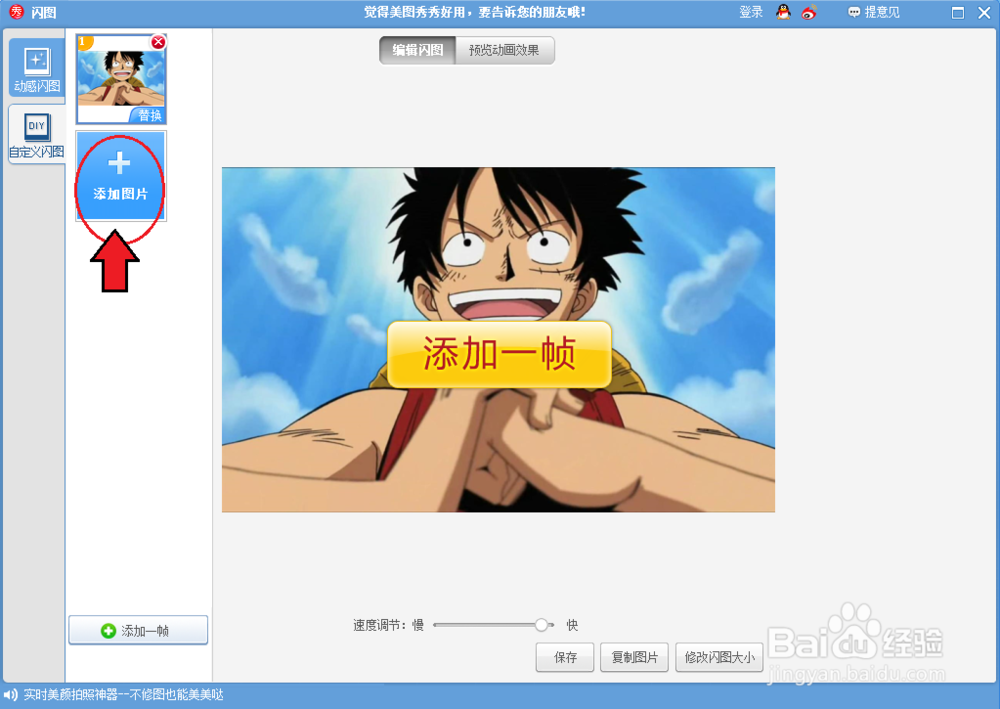
7、进入页面,选择图片,点击【打开】。
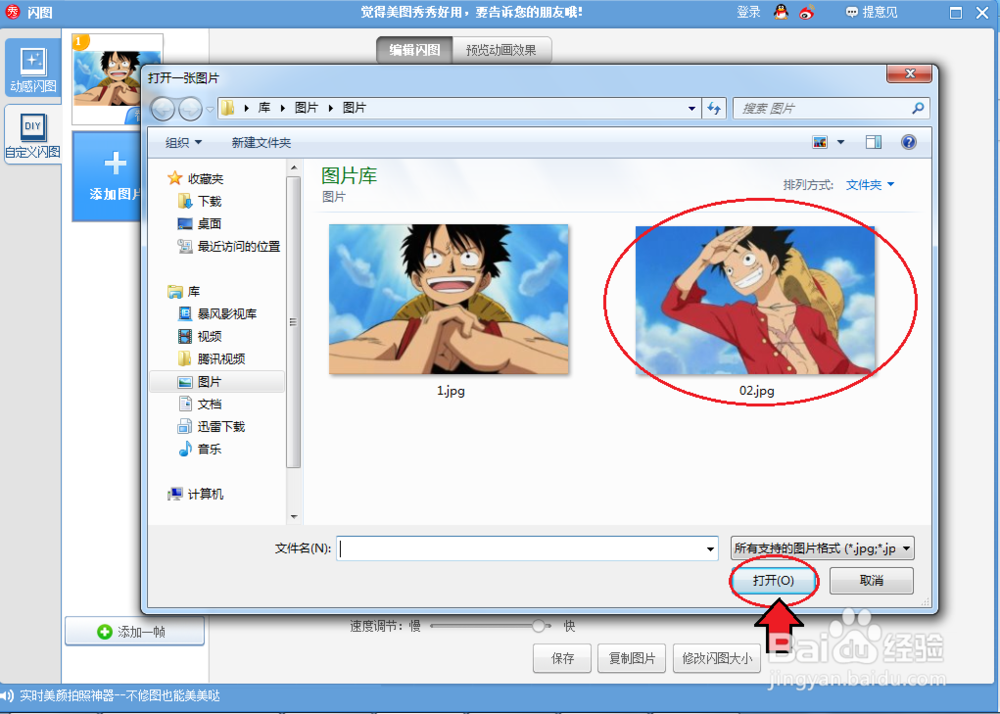
8、进入页面,调整图片的大小。

9、如果需要添加图片,可以继续点击【添加图片】

10、如果不想添加图片,可以点击“速度调节”,移动快慢。

11、再点击上方的【预览动画效果】就会出现“正在生产闪图效果”,就可以看到gif动态图。

12、完成后,可以点击【保存】

13、出现对话框,选择保存的位置,输入名称,再点击【保存】gif动态图就做好了。
